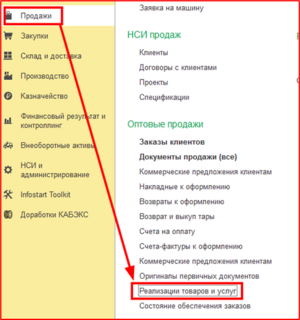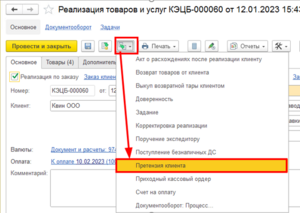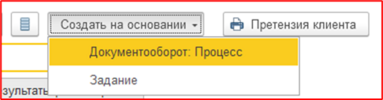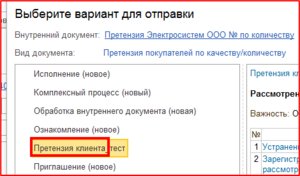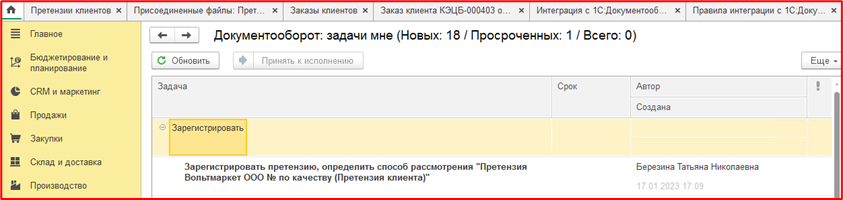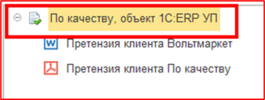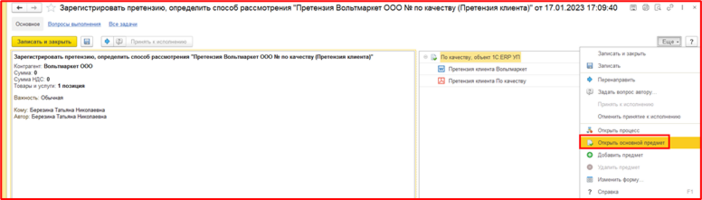Инструкция по работе с претензиями: различия между версиями
(Описан процесс отправки на согласование) |
(Добавлен процесс регистрации и установления маршрута) |
||
| Строка 44: | Строка 44: | ||
Для отправки на согласование нажимаем кнопку» Создать на основании» - «Документооборот: Процесс» | Для отправки на согласование нажимаем кнопку» Создать на основании» - «Документооборот: Процесс» | ||
[[Файл:Документооборот.png|центр|мини|383x383пкс]] | [[Файл:Документооборот.png|центр|мини|383x383пкс]] | ||
В открывшейся форме выбираем «Претензия клиента» | В открывшейся форме выбираем «Претензия клиента» | ||
[[Файл:Вид процесса.png|центр|мини|300x300пкс]] | [[Файл:Вид процесса.png|центр|мини|300x300пкс]] | ||
Отправка на согласование осуществляется нажатием на кнопку «Перейти к отправке». | Отправка на согласование осуществляется нажатием на кнопку «Перейти к отправке». Документ «Претензия клиента» отправлен на согласование. | ||
== 3. Рассмотрение претензии ответственными подразделениями == | |||
=== 3.1. Регистрация и согласование ЮРО === | |||
При поступлении претензии на рассмотрение, задачей ответственного сотрудника ЮРО является: | |||
1. Регистрация претензии | |||
2. Определение способа рассмотрения | |||
При выборе задачи, можно ознакомиться с документами, либо перейти непосредственно в документ "Претензия клиента" | |||
[[Файл:Регистрация.png|центр|мини|843x843пкс]] | |||
[[Файл:Документы.png|центр|мини|684x684пкс]] | |||
[[Файл:Объект.png|центр|мини|265x265пкс]] | |||
Для определения способа рассмотрения претензии необходимо выполнить операцию «Открыть основной предмет» | |||
[[Файл:Открытие Основного предмета.png|центр|мини|702x702пкс]] | |||
Способ рассмотрения устанавливается на вкладке «Свойства» путем выбора значения для реквизита «Способ рассмотрения». Далее, нажимаем кнопку «Записать и закрыть» | |||
[[Файл:Выбор значения.png|центр|мини|802x802пкс]] | |||
* «По маршруту» - документ будет направлен на дальнейшее рассмотрение по заданному маршруту. | |||
* «Только юридический департамент» - документ будет рассмотрен только ЮРО без привлечения к процессу иные подразделения. | |||
Далее производим регистрацию претензии | |||
[[Файл:Кнопка регистрации.png|центр|мини|444x444пкс]] | |||
Если по претензии выбран способ рассмотрения «По маршруту», то она направляется на рассмотрение сотрудникам подразделений, ответственных за рассмотрение претензий по качеству или количеству | |||
Версия от 12:52, 18 января 2023
1. Создание документа «Претензия клиента»
Создание документа «Претензия клиента» производится на основании документа «Реализация товаров и услуг»
Выбираем документ, по которому поступила претензия, нажимаем кнопку «Создать на основании» выбираем документ «Претензия клиента»
В созданном документе заполняем следующие реквизиты:
Вкладка «Основное»
- Вид претензии* – выбор из выпадающего списка («По качетву», «По количеству»).
*Претензии по упаковке относятся к претензиям «По качеству»
- Наименование – заполняется автоматически в зависимости от выбранного вида претензии.
- Описание претензии – краткое описание претензии.
- Причина возникновения – выбор причины производится из выпадающего списка.
- Комментарий – заполняется при необходимости
Вкладка «Товары»
Во вкладку «Товары» автоматически переносится вся номенклатура из документа «Реализация товаров и услуг». Список номенклатуры корректируется путем удаления строк (выделить строку, нажать на правую кнопку мыши, выбрать «Удалить» либо нажатием клавиши «Delete» на клавиатуре).
После редактирования, во вкладке «Товары» должна остаться только та номенклатура, по которой поступила претензия.
Внимание! Если по одному документу поступили претензии и по качеству, и по количеству, то создается 2 (две) претензии, одна – «По качеству», вторая – «По количеству», данное правило относится и на тот случай, если по одной номенклатуре клиент предъявляет претензию и к качеству, и к количеству.
Для номенклатуры заполняем следующие реквизит «Количество (претензия)» т.е. указываем количество, по которому клиент выставил претензию.
Сумма претензии рассчитывается автоматически.
Добавляем документы, поступившие от клиента в претензию.
Переходим по гиперссылке «Файлы ДО»
Далее, нажимаем кнопку «Добавить» - «Файл с диска»
Добавляем необходимые файлы, закрываем окно.
Записываем документ нажатием на кнопку «Записать». Документ «Претензия клиента» создан.
2. Отправка документа «Претензия клиента» на согласование
Для отправки на согласование нажимаем кнопку» Создать на основании» - «Документооборот: Процесс»
В открывшейся форме выбираем «Претензия клиента»
Отправка на согласование осуществляется нажатием на кнопку «Перейти к отправке». Документ «Претензия клиента» отправлен на согласование.
3. Рассмотрение претензии ответственными подразделениями
3.1. Регистрация и согласование ЮРО
При поступлении претензии на рассмотрение, задачей ответственного сотрудника ЮРО является:
1. Регистрация претензии
2. Определение способа рассмотрения
При выборе задачи, можно ознакомиться с документами, либо перейти непосредственно в документ "Претензия клиента"
Для определения способа рассмотрения претензии необходимо выполнить операцию «Открыть основной предмет»
Способ рассмотрения устанавливается на вкладке «Свойства» путем выбора значения для реквизита «Способ рассмотрения». Далее, нажимаем кнопку «Записать и закрыть»
- «По маршруту» - документ будет направлен на дальнейшее рассмотрение по заданному маршруту.
- «Только юридический департамент» - документ будет рассмотрен только ЮРО без привлечения к процессу иные подразделения.
Далее производим регистрацию претензии
Если по претензии выбран способ рассмотрения «По маршруту», то она направляется на рассмотрение сотрудникам подразделений, ответственных за рассмотрение претензий по качеству или количеству